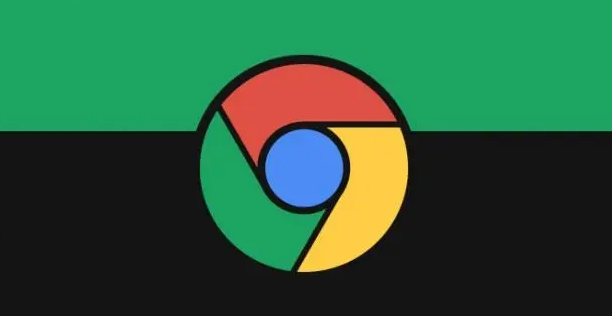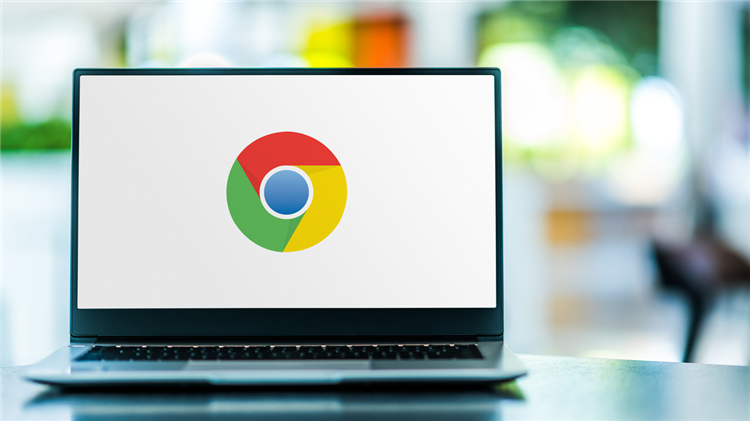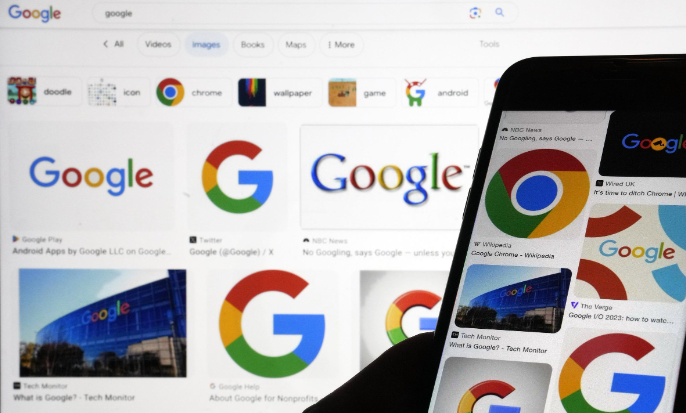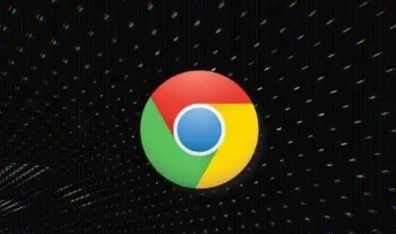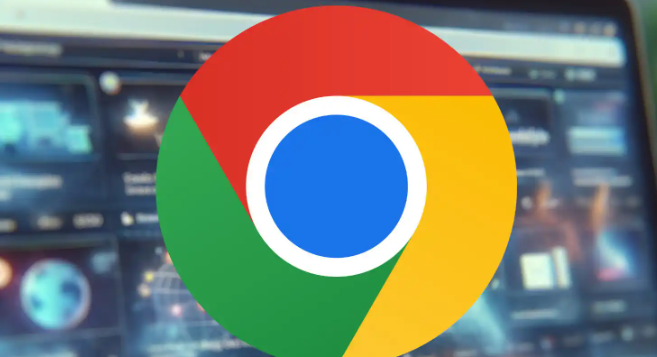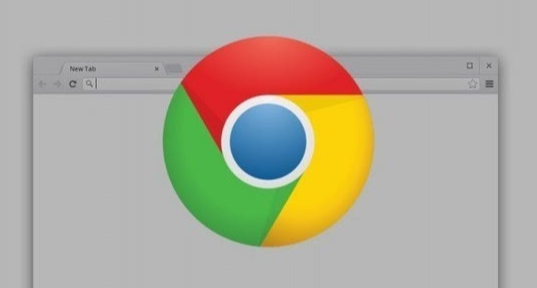教程详情
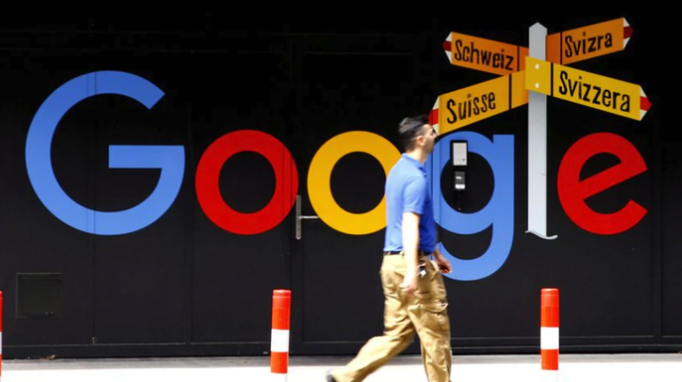
1. 手动排查法:进入Chrome浏览器的扩展管理页面(chrome://extensions/),可先尝试禁用所有扩展,然后逐一启用,观察问题是否出现,以确定是哪个扩展导致冲突。也可将扩展分组,如先禁用一半扩展,刷新或重启浏览器查看问题是否解决,若解决则继续对禁用的这组扩展进行二分法排查,直到找到问题扩展;若问题仍存在,则对另一组扩展进行同样操作。
2. 使用开发者工具:按F12键或Ctrl+Shift+I组合键打开开发者工具,切换到“Console”面板,查看是否有与扩展相关的错误提示信息,这些信息可能有助于发现冲突的原因。
3. 检查插件版本兼容性:确保所安装的扩展程序与当前Chrome浏览器版本兼容,不兼容的扩展可能导致冲突,可访问扩展的官方网站或在Chrome网上应用店查看其更新情况,及时更新扩展。
4. 利用任务管理器:按下Shift+Esc组合键打开Chrome任务管理器,查看各个扩展程序的内存占用和CPU使用情况,若某个扩展的资源占用过高或异常,可能会导致与其他扩展冲突,可考虑禁用或卸载该扩展。